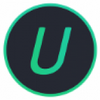Rufus便携版是一款可以把U盘制作成系统启动盘和格式化U盘,支持ISO格式的系统镜像文件快速制作成可引导的USB启动安装盘,Rufus的特点就是速度快,Rufus在制作USB启动盘时速度相比同类软件快两倍。
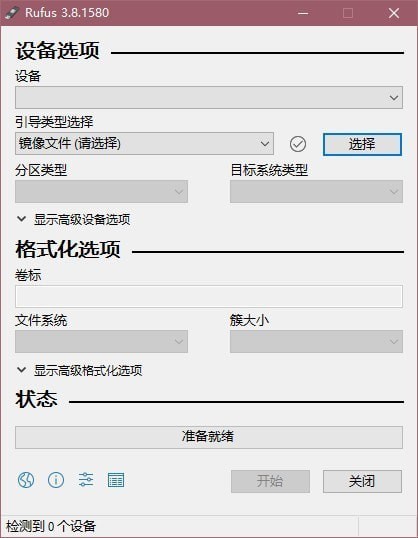
软件介绍
Rufus 是一个开源免费软件,可以把U盘制作成系统启动盘和格式化U盘,是一款实用的小工具,支持 ISO 格式的系统镜像文件快速制作成可引导的 USB 启动安装盘,支持 Windows 或 Linux 启动。Rufus 小巧玲珑,软件体积仅 900 KB,Rufus 除了体积小之外,它的一大特点就是「速度快」!根据官方宣称,Rufus 在制作 USB 启动盘时速度相比同类软件 Windows 7 USB Download tool、UNetbootin、Universal USB Installer 等大约能快2倍。
软件介绍
Rufus 中文版是一个小巧好用的自启动U盘制作工具,它的体积只有842KB,并且是单文件绿色软件,双击就可以立刻使用。所以如果身边没有系统安装盘或者刻录光盘,那么使用 Rufus 就可以帮你安装系统了。这个工具虽然很小,但是功能强大,除了可以使用它安装 Windows 系统,还能够用来安装 linux 系统哦。
软件功能
1.功能全面,同时支持Wndows和Linux系统。
2.制作启动U盘速度快。
软件亮点
1.完全免费。
2.界面简单,上手容易。
3.功能全面,同时支持windows和linux系统。
4.速度快,这个软件制作自启动U盘时需要的速度比其他软件快得多。
5.这个软件还有带free dos版本。个人认为这个应该是毫无用处的,随便制作一个linux启动盘都比dos好用几百倍。
6.最后还要说明的是,使用rufus后的u盘还是可以用来存储文件,你可以在xp、vista、windows 7、win 8等系统上运行这个软件。
安装方法
1.下载操作系统的iso镜像文件。
2.把U盘连接电脑,运行这个软件,在“设备”的下拉菜单中选择u盘所在的盘符。
3.创建一个启动盘使用:后面选择“iso 映像”,在点击后面的图标选择iso镜像文件。
4.点击“start”,软件就会对U盘进行格式化、制作可启动u盘的操作。不过在这之前你需要把重要资料备份到电脑中,毕竟格式化后什么都找不回来了。
5.是不是非常的简单,对于任何人来说都是没有难度的,所以rufus在同类软件中也是一个数一数二的好软件哦!
更新记录
1.修正了一些ISOs (Debian)在BIOS模式下启动时会产生Syslinux错误的回归;
2.修复在非固定驱动器上创建持久分区时可能出现的0xC0030057错误;
3.完成对Debian和Ubuntu的持久分区支持;
4.具有持久性的Debian应该可以与任何最新的Debian Live ISO一起开箱即用。
5.如果使用post 2019.08.01 ISO(比如daily-live), Ubuntu的持久性也应该可以工作。
6.注意,由于bug #1489855,试图在2019年8月之前发布的Ubuntu ISOs中使用持久性只会在引导期间导致救援模式——您已经被警告了!
7.其他发行版可以使用持久性,只要它们使用类似debian或类ubuntu的方法,并且在类ubuntu的情况下,如果它们使用带有#1489855 bug修复的casper。
8.在日志中报告超高速+设备(拜托usb -如果,只要添加“可笑的速度”就可以了!);
9.修复启动时清除的UI复选框(扩展标签,旧bios的修复);
10.修复无法挂载GUID卷回归时创建窗口去驱动器;
11.修正卷标签是无效的错误与空标签在Windows 7;
12.修复独立ext2/ext3格式化过程中进度栏的陈旧问题;
13.修复R-Drive映像可引导ISOs的提取失败;
14.禁用Pop!_OS的ISO模式;
15.其他外观和内部改进;